
こんにちは、三浦康嗣です。今回ご紹介するのは、高橋李依さん、高野麻里佳さん、長久友紀さんの3人による声優ユニット、イヤホンズのインターネット・ラジオ番組「イヤホンズの三平方の定理」用に作ったジングルです。
ハイハットやスネアはピッチ・シフトして音作り
2020年に開催されたイヤホンズのオンライン・トーク・イベント『5年目の記憶(イヤホンズver.)』にゲストとして呼んでいただいたのですが、今回紹介するジングルは、その中の企画で制作したものです。イヤホンズのWebサイトに、完成したジングルがアップされているので、まずは聴いてみてください。
このイベントは、イヤホンズの3rdアルバム『Theory of evolution』の発売を記念したもので、僕は収録曲の「記録」(作曲/編曲)と「記憶」(作詞/作曲/編曲)を担当させてもらいました。ちなみに、2ndアルバム『Some Dreams』では、「あたしのなかのものがたり」(作詞/作曲/編曲)を作らせてもらったり、2021年リリースのコンセプトEP『identity』では、「はじめまして」(作詞/作曲/編曲)を手掛けさせてもらいました(「あたしのなかのものがたり」と「記憶」はソニー 360 Reality Audioバージョンもあります)。
このジングルの素材はすべて3人の声です。キック、ハイハット、スネア、ベース、上もので構成されていますが、全部が声を元にしていて、しかもそれらは、このジングルでも聴ける“3本の矢〜、折れない矢〜、ファイブイヤー〜、イヤホンズの三平方の定理”というセリフを使っています。このセリフ自体も、イヤホンズの3人がその場で考えたものです。
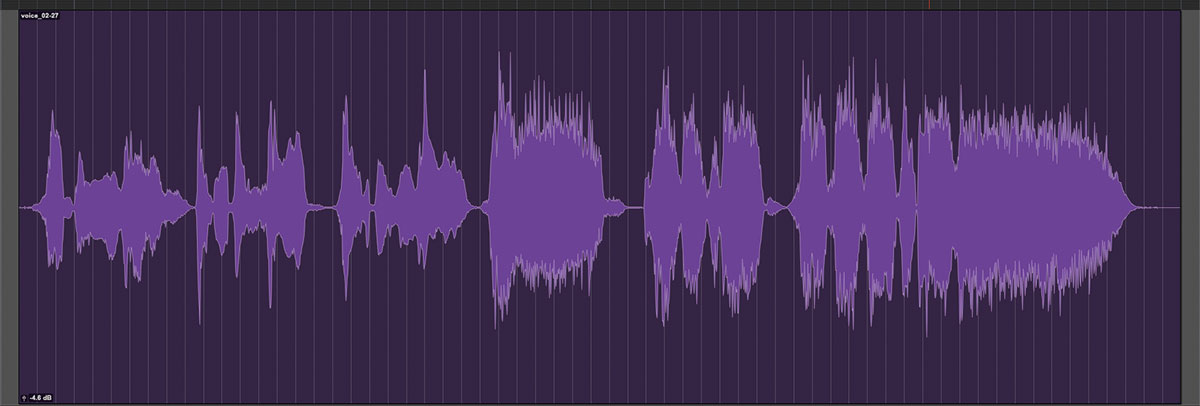
このオーディオ素材をAVID Pro Toolsで加工してトラックを作るという手法は、動画セミナー『Pro Toolsでフィールドレコーディング素材を使ったトラックメイク』(ページ下部参照)と、ほぼ同様と考えてもらって構いません。違いは、こちらの素材が声のみという点です。
では、トラック制作工程の主要なポイントを紹介していきましょう。最初にキックから作っていったのですが、これは“3本の矢”の“ぼ”を使いました。クリップの長さをキック的に聴こえるように短くし、パターンを考えて並べたら、クリップの音量をクリップゲインで変更してノリを出しています。
音色はプラグイン・エフェクトで加工しているのですが、まずFABFILTER Pro-Q 3で高域をカットして、PLUGIN ALLIANCE Brainworx Bx_Subfilterで低域感を補いました。さらに、NATIVE INSTRUMENTS Transient Masterでアタックとサステインを加えてエッジ感を出し、ARTURIA Comp FET-76でコンプレッションした上で、ディストーション系のNATIVE INSTRUMENTS Dirtでひずませています。
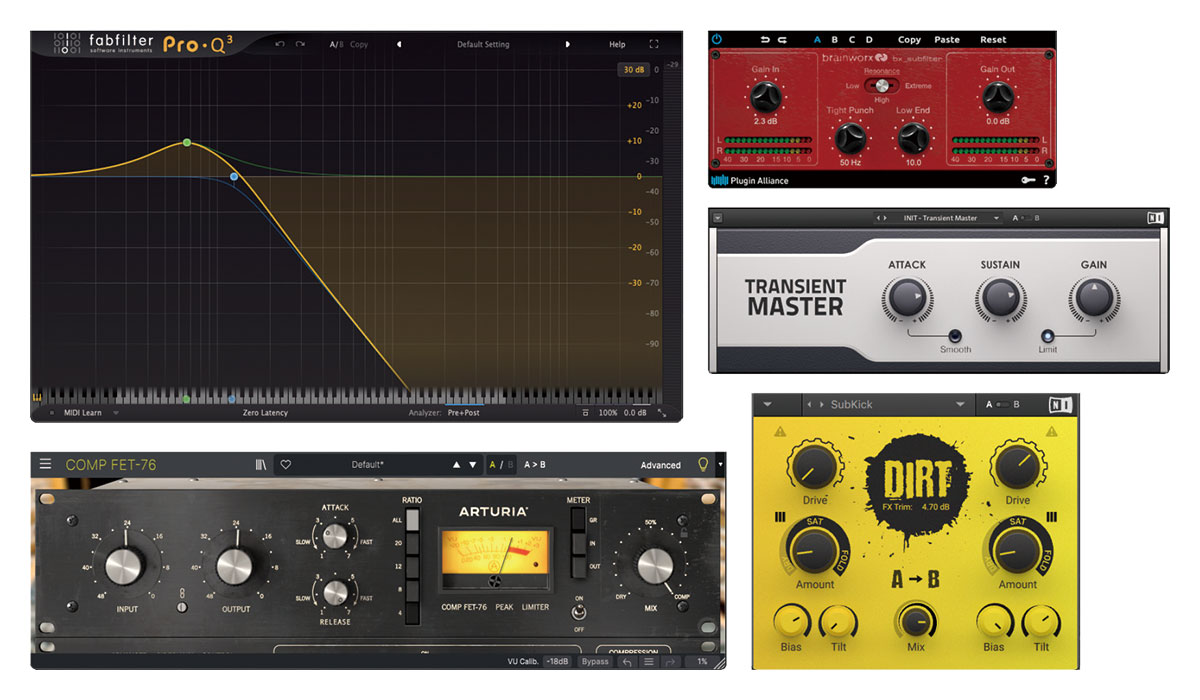
ハイハットとスネアも基本的には同じような作り方をしていて、セリフの中からハイハットやスネアとして使えそうな部分を選び、EQやトランジェント系、ひずみ系、コンプなどのプラグインで加工しました。
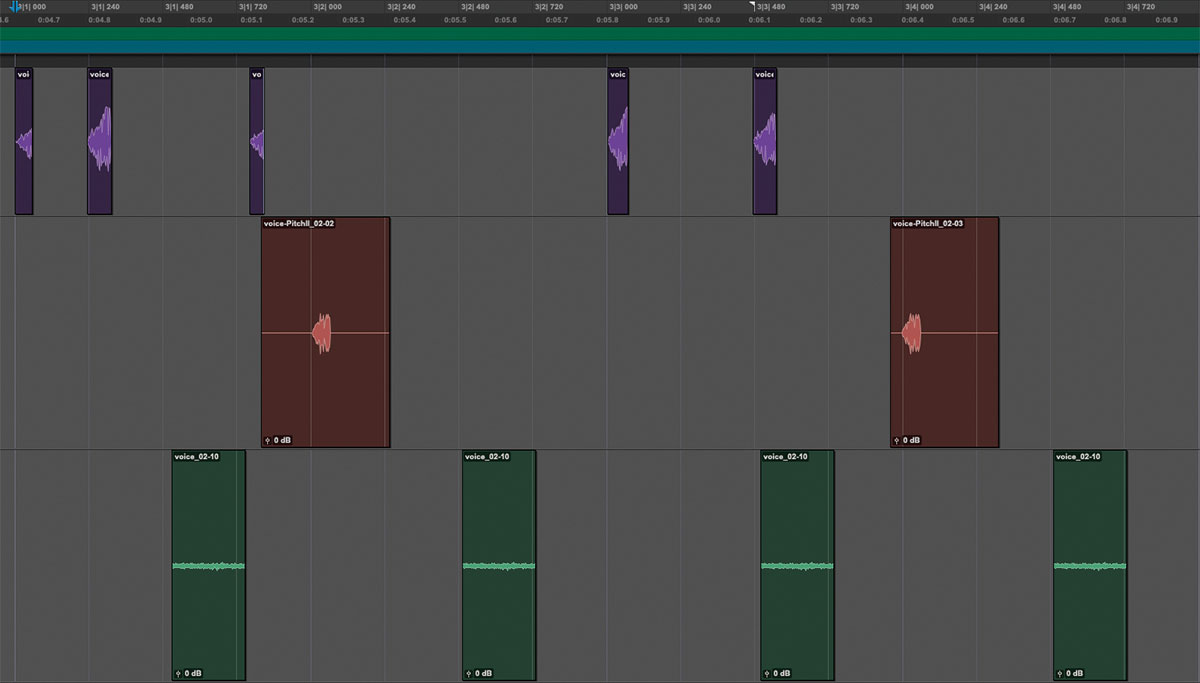
ハイハットはブレス、スネアは“ファイブイヤー”の“フ”を使っています。これらの処理で、キックと異なるのはAudioSuiteのPitch IIでピッチを上げている点です。
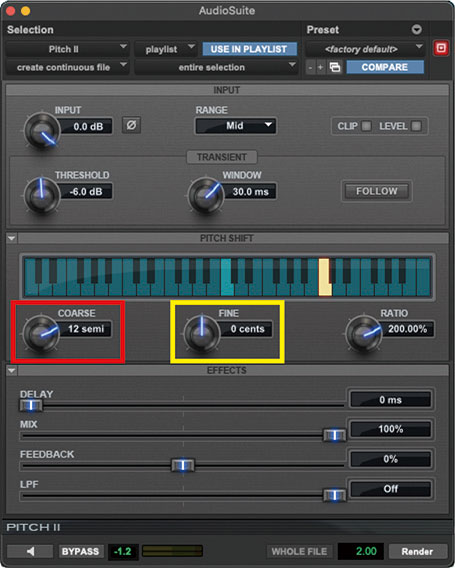
AudioSuiteはリアルタイムに処理するのではなく、オーディオ・ファイルを上書きしたり、新たに書き出したりして使用するエフェクト。過去のセッション・ファイルを調べてみたのですが、当時の設定が残っておらず、どれくらいピッチ・シフトしたのかは残念ながらわかりませんでした。また現在、同様の処理を行う場合は、Pro Tools Studio以上に付属するプラグイン、X-formを使っています。
音色加工用のプラグインはキックと似ていますが、ハイハットではPro-Q 3で低域をカットした後、SOUNDTOYS FilterFreakでバンドパス・フィルターをかけ、モジュレーションでサウンドに動きを付けています。

スネアはPro-Q 3で高域と低域をカットし、AVID Lo-FiやDirtでひずみを加え、Compressorでコンプをかけた後、リバーブのLIQUIDSONICS Seventh Heaven Professionalをインサートして響きも加えました。
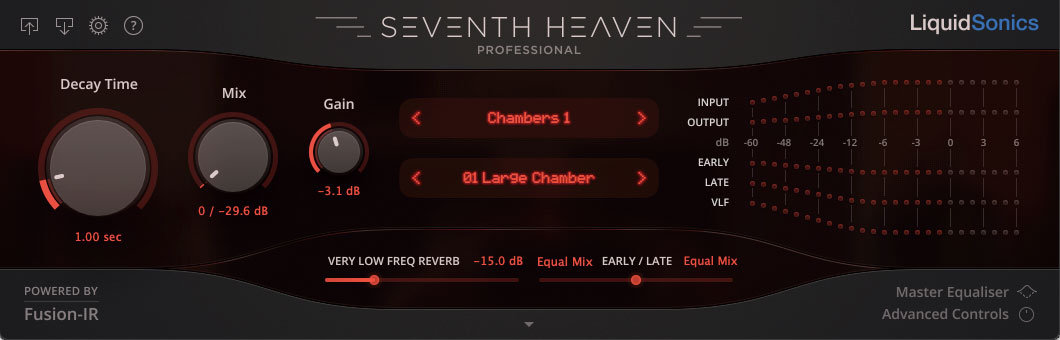
クロスフェードを利用して短い音を長くする
ベースもドラムと似たような作り方で、こちらはPitch IIでピッチを下げて、E、C♯、D♯の3音を作りました。また“ドゥー”と伸ばしている部分は、“ドゥ”という短い音価のクリップを2個、クロスフェードでつなげて長くしています。
上ものの作り方もベースと似ていますが、より長く伸ばしているのがポイントです。LFOをかけたボイス系シンセのような音に聴こえるのは、短く切ったクリップを複製して並べ、クロスフェードでつないでいるからです。当時の制作中のデータは残念ながら残っていないので、ここで新たにその工程を再現してみたいと思います。
まず切り出したい部分を大まかに選択して、command+E(Macの場合。WindowsはControl+E)で切り出すか、コピーして任意の場所にペーストします。次に、現在はPitch IIではなくX-formでピッチを変更するのですが、X-formは高機能で、元の音質を保つこともできますし、フォルマントなども含めて音質の変化を楽しむことも可能です。時間をかけて試してみると面白いでしょう。
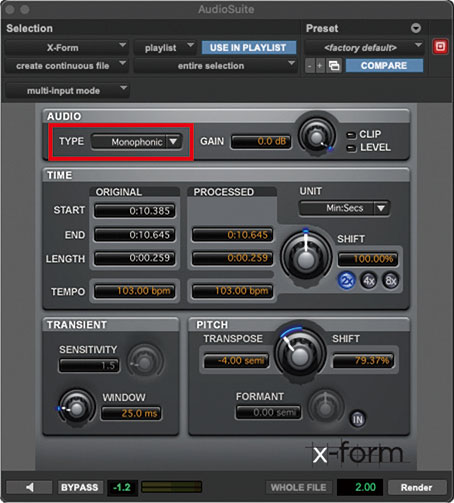
その音質変化も見極めた上で使用したい部分を決めて長さを調整し、command+D(Windows:Control+D)でクリップを複製します。そして、後ろのクリップを前に少し重ね、その部分を選択してcommand+F(Windows:Control+F)でクロスフェードをかけます。
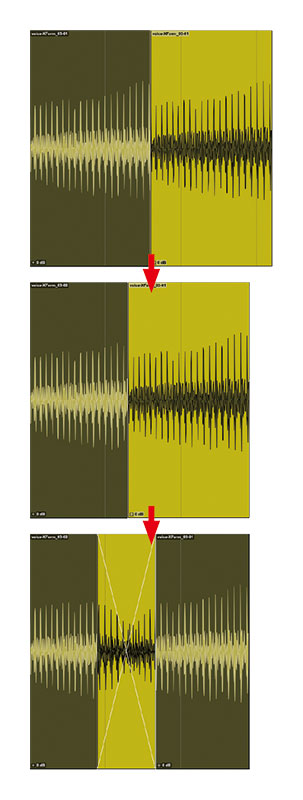
この2個のクリップのセットを必要な長さの分だけ複製すればほぼ完成。
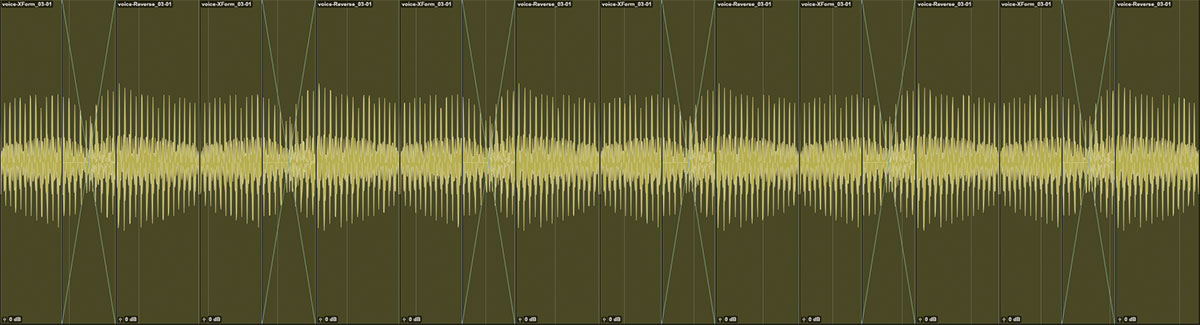
このジングルではC♯、E、F♯、G♯、Bの5音を作りました。これらの各音でリズムが異なるのは、POLYVERSE MUSIC Gatekeeperで鳴らすタイミングを変えているからです。
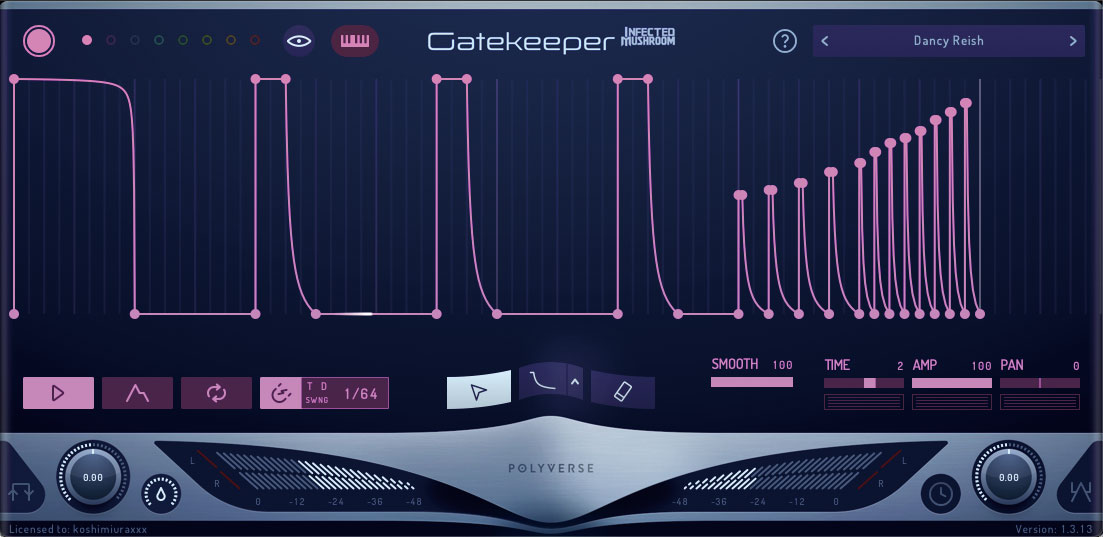
構成音がそれぞれ異なる発音タイミングのコードという雰囲気になっているかと思います。クロスフェード部分のつなぎ目が気になる場合は、コーラスなどのエフェクトをかけると緩和できる場合があります。このジングルではNATIVE INSTRUMENTS Choralやグラニュラー系のOUTPUT Portalなどで加工しました。また2個目の波形をリバースしてみると、スムーズにつながることがあります。
4回にわたってお届けしてきた連載も今回が最後です。皆さま、お付き合いいただきありがとうございました。
三浦康嗣(□□□)
【Profile】□□□主宰。スカイツリー合唱団長。□□□のほぼ全ての楽曲の作詞・作曲・編曲・演奏・歌唱・トラックメイクを手掛けている。2023年1月には初のソロ・シングル『Sundaynight』をリリース。現在、立体音響スタジオの設立に向けて動いており、2024年春頃の完成を目指している。「サウンド&レコーディング・マガジン」のYouTubeチャンネルでは、Pro Toolsでのフィールド・レコーディング素材を使った曲作りのセミナー動画を配信中。
【Recent work】
『Sundaynight』
三浦康嗣
【動画セミナー】
『Pro Toolsでフィールドレコーディング素材を使ったトラックメイク』
AVID Pro Tools

LINE UP
Pro Tools Intro:無料|Pro Tools Artist:15,290円(年間サブスク版)、30,580円(永続ライセンス版)|Pro Tools Studio:46,090円(年間サブスク版)、92,290円(永続ライセンス版)|Pro Tools Ultimate:92,290円(年間サブスク版)、231,000円(永続ライセンス版)
REQUIREMENTS
▪Mac:macOS 10.15.7以降、M2/M1および INTEL Dual Core I5以上
▪Windows:Windows 10以降、64ビット INTEL Core I3 2GHz以上
▪共通:8GB RAM



